Fabriksåterställning Toshiba Laptop utan en återställningsskiva
Fabriksåterställd Toshiba-dator hjälper till att snabba upp det, eliminerar potentiella risker eller datavirus och förlänger dess livslängd. Denna artikel illustrerar hur man återställer en Toshiba-dator.
Innan du återställer bör du säkerhetskopiera dina viktiga personliga filer. Men om dina filer är för besvärliga för att säkerhetskopiera, ger den här artikeln också en tillförlitlig dataåterställningslösning.
SIDINNEHÅLL:
Del 1: Hur man återställer en Toshiba-dator [Windows 7/Windows Vista/Windows XP]
Det finns inget alternativ för fabriksåterställning i Windows 7 OS. Men många stora märken av datorer, som Dell, HP, Toshiba, etc., har sina egna proprietära fabriksåterställningsverktyg. Så, hur återställer man Toshibas bärbara datorer som är förinstallerade med Windows 7? Följ instruktionerna.
Steg 1. Förbered din bärbara dator
Säkerhetskopiera din dator och stäng av den. Ta bort kringutrustning, till exempel ett mekaniskt tangentbord, en mus eller en USB-enhet. Anslut din Toshiba-dator till strömmen.
Steg 2. Ring systemåterställningsalternativ
Tryck kraft tangent och nummer 0 tangent samtidigt och släpp dem tills du ser en Systemåterställningsalternativ fönster. Välj ditt operativsystem (välj här Windows 7). Välja Nästa genom att trycka på piltangenterna åt vänster eller höger, tryck sedan på ange att bekräfta.
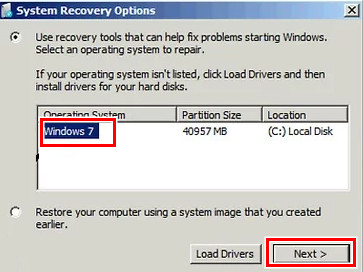
Steg 3. Bekräfta återställning
När du ser varningsfönstret väljer du Ja att fortsätta.
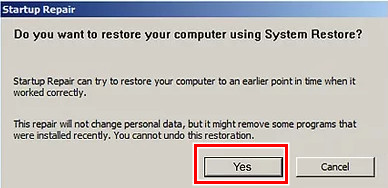
Steg 4. Välj återställningsalternativ
På den här skärmen väljer du Återställning av fabriksstandardprogramvara alternativ. Om en annan Återställning av fabriksstandardprogramvara fönstret visas efter ditt val, kan du välja Återställ till out-of-box-läge i det här fönstret.
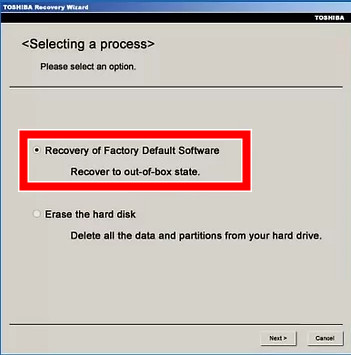
Steg 5. Starta återställning
Återställningsprocessen börjar nu och tar vanligtvis cirka 2 timmar. Koppla därför inte bort strömmen till din bärbara dator om den avbryts av låg ström.
Tips: Se till att stänga av din bärbara dator och tryck på strömknappen för att starta den istället för starta om din bärbara dator i steg 1 och 2. Alla felfunktioner kan misslyckas med fabriksåterställningen.
Del 2: Hur man återställer min Toshiba-dator [Windows 10]
Windows 10 och 11 har fabriksåterställningsalternativet i deras inställningsprogram. Detta gör fabriksåterställningen lättare eftersom alla märken av bärbara datorer följer samma steg. Låt oss se hur du återställer en Toshiba-dator till fabriksinställningarna.
Steg 1. Slå på din bärbara dator. Klicka på Windows-knappen i det nedre vänstra hörnet. Välj här Inställningar ovanför strömbrytaren.
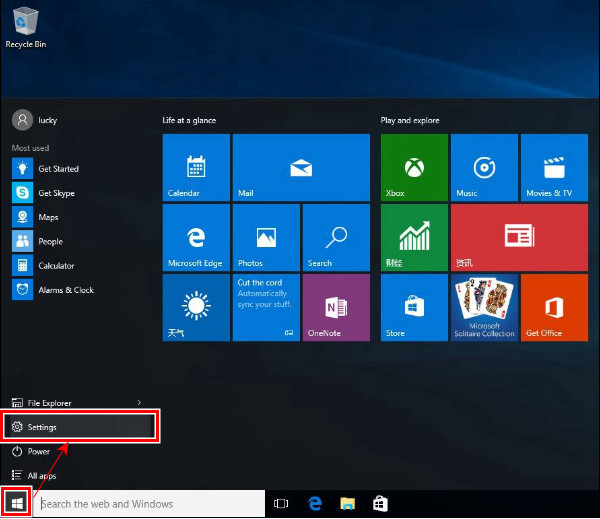
Steg 2. Rulla ner på inställningsskärmen och välj den sista, Uppdatering och återställning, längst ned.
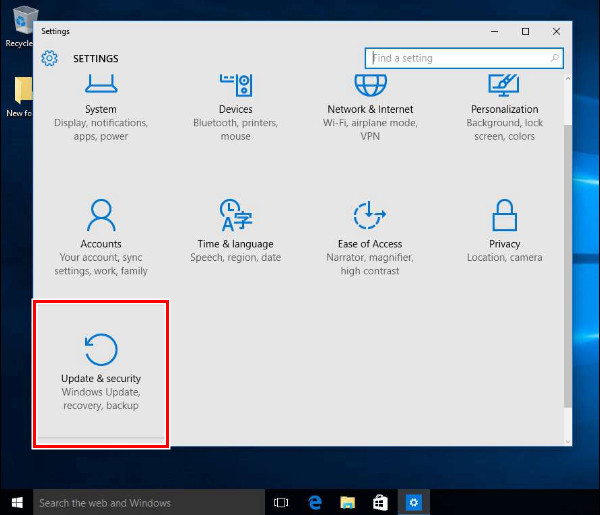
Steg 3. Klicka Återhämtning på vänstermenyn. Klick KOM IGÅNG under Återställ datorn alternativ.
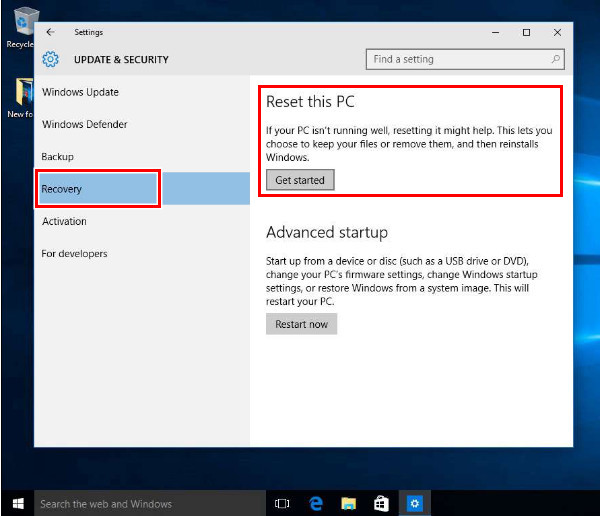
Steg 4. Klicka Ta bort allt. Välj ett av alternativen för borttagning på följande skärm: antingen Ta bort mina filer or Ta bort filer och rengör enheten (här väljer vi Ta bort filer och rengör enheten).
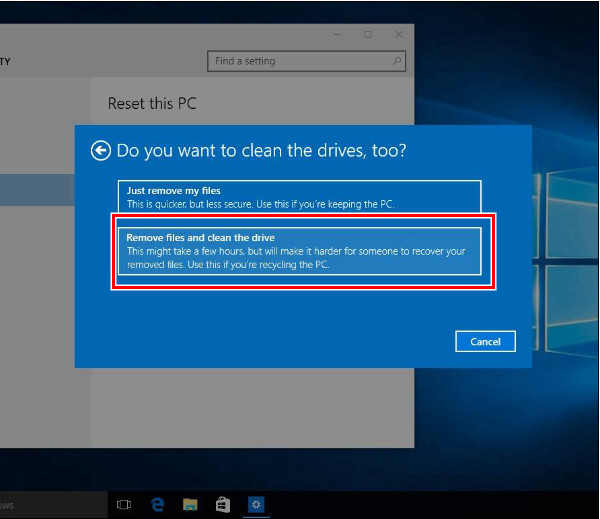
Steg 5. Klicka Återställa för att bekräfta. Nu kommer din bärbara Toshiba-dator att återställas på ett säkert sätt.
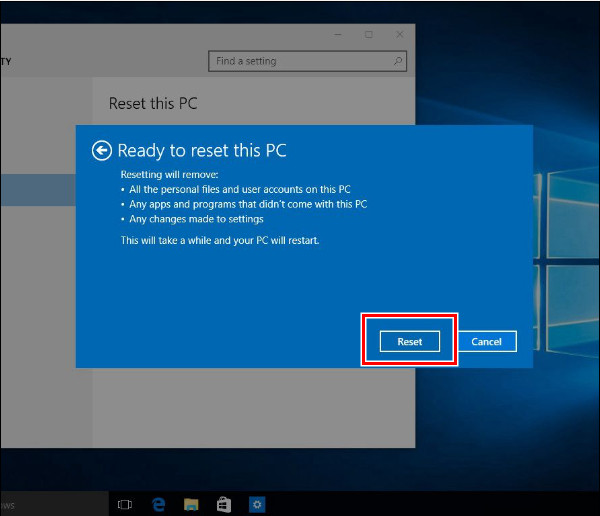
Tips:
1. Du kan också prova en Windows 7-fabriksåterställning av Toshibas bärbara dator på Windows 10-systemet eftersom Toshiba fortfarande kan reservera sitt återställningsverktyg på bärbara Windows 10-datorer.
2. Om din bärbara dator har ett lösenord och du glömmer det, kan du inte använda den här metoden innan du återställa Windows-lösenordet eftersom det kräver att du anger din bärbara dators lösenord.
Bonus: Hur man återställer raderade filer från min Toshiba-dator
Som vi nämnde kan det vara krångligt att säkerhetskopiera alla dina filer om det finns för många. Därför kan du först återställa din bärbara Toshiba-dator och sedan återställa dem till den med Apeaksoft Data Recovery. De potentiellt skadliga systemfilerna kommer inte att återställas eftersom du kan bläddra och bara återställa dina filer i det här programmet. Detta program är professionellt när det gäller att återställa filer efter en fabriksåterställning. Bortsett från detta har den också många andra märkbara funktioner.
Återställ alla raderade filer från Toshiba Laptop
- Återställ alla typer av filer, foton, videor, dokument, e-postmeddelanden, etc.
- Återställ enkelt data från papperskorgen, hårddisk, flash-enhet, minneskort, mobiltelefoner, digitalkameror och mer.
- Kompatibel med både Windows och Mac.
- Hög framgångsfrekvens och snabb återhämtningshastighet.

Detta program är inte gratis eftersom det fungerar i nästan alla situationer och har 24 timmars teknisk support. Du kan dock ladda ner den, förhandsgranska din data gratis innan du återställer och se om den upptäcker de filer du vill ha. Dessutom ger det 30 dagars pengarna-tillbaka-garanti.
Tips: Detta verktyg kan också hjälpa dig återställa en Excel/Word/PDF-fil.
Slutsats
Hur man fabriksåterställer Toshibas bärbara datorer? Sammanfattningsvis kan du återställa din dator med appen Inställningar om din Toshiba kör Windows 10 eller 11 operativsystem. Om inte, måste du ringa Toshibas fabriksåterställningsalternativ. Glöm förresten inte att testa bonusprogrammet för dataåterställning gratis.
Relaterade artiklar
Den här artikeln visar hur man skärmdumpar på en Toshiba-dator steg för steg. Du kan få 3 olika val här för att skärmdumpa på bärbar dator/surfplatta på Windows 11/10/8/7.
Ta bort dina viktiga filer på Toshiba-hårddisken utan säkerhetskopiering? Följ våra steg-för-steg-guider för att göra Toshiba-hårddiskens återhämtning effektivt.
När en extern hårddisk från Toshiba inte svarar när den är ansluten till en dator, är det flera lösningar för att fixa det utan att data förlust effektivt
Är din bärbara dator död? Den här artikeln ger dig en stegvis stegvis handledning för att återställa data från en död bärbar dator som kör Windows 10 / 8 / 7 / XP effektivt och enkelt.

